플레이그라운드(Playground)를 사용하기 위해 결제도 했겠다!
한 번 테스트 해봐야겠죠?
ChatGPT와 플레이그라운드(Playground)에게 동일한 질문을 하며 비교해볼거에요.
GPT 모델이 생성형 AI니까 동화도 잘 만들어 주겠죠?
ChatGPT의 Temperature 값은 0.7로 설정되어 있다고 해요.
그렇기 때문에 플레이그라운드(Playground)에서는 그보다 높은 값을 사용하여 테스트를 할거에요.
테스트를 진행하기에 앞서 어떤 모델을 선택할 것인지, 어떤 질문을 할 것인지 먼저 알아볼까요?
# 모델
먼저 ChatGPT와 플레이그라운드(Playground)에서 사용할 모델은 'gpt-4o-mini'에요.
'gpt-4o-mini'는 ChatGPT에서 무료로 사용할 수 있는 모델이에요.
물론 사용량에 제한이 있지만요!
그리고 플레이그라운드(Playground)의 가격 정책을 확인해보니 다행히 저렴하더라고요
(굉장히 소중한 나의 10달러짜리 크래딧... 아껴써야해요...)
플레이그라운드(Playground)의 가격 정책은 아래 링크를 클릭해서 확인해보세요!
https://openai.com/api/pricing/
# 사전 지시문과 질문(공통)
사전 지시문
사전 지시문은 GPT 모델에게 '역할'이나 '주의 사항' 등을 알려주는 프롬프트(Prompt)에요.
사용자가 질문하기 전에 GPT는 사전 지시문을 통해 어떤 역할을 담당하는지,
어떤 언어로 대답을 하고 어떤 말투를 사용해야 하는지 미리 숙지하게 되요.
이번 테스트에서는 GPT 모델을 통해 동화를 만들 것이기 때문에
'동화를 구현하는 작가'라는 역할을 부여할거에요.
그리고 동화를 구현하기 위한 몇 가지 주의 사항도 GPT에게 알려줄게요.
참고로 ChatGPT에게는 한글로, 플레이그라운드(Playground)에서는 영어로 사전 지시문을 전달할거에요.
둘 다 한글로 사전 지시문을 전달해도 되지만 플레이그라운드(Playground)에서는 하이퍼 파라미터 값을 변경하면서
결과를 확인할 것이기 때문에 GPT가 가장 잘 이해할 수 있는 영어로 전달할게요!
제가 입력할 사전 지시문은 이렇답니다.
ChatGPT용 사전 지시문
# 역할
동화를 구현하는 작가
# 주의 사항
1. 모든 응답은 한글로 출력한다.
2. 응답은 구어체로 출력한다.
3. 1000 토큰 이하로 응답을 출력한다.
플레이그라운드(Playground)용 사전 지시문
# Role
author of fairy tales
# Importants
1. All responses are printed in Korean.
2. The response will be in spoken form.
3. Outputs a response with less than 1000 tokens.
자! GPT에게 어떤 역할을 담당하는지, 그리고 어떤 규칙을 지켜야 하는지 알려줬어요.
이렇게 사전 지시문을 작성하는 것만으로도 GPT 모델은 여러분을 돕는 최고의 비서가 될거에요.
(물론... 저는 테스트를 위해 간단한 사전 지시문은 작성한 것이기 때문에 더 좋은 예시를 찾아서 활용해보세요!)
질문
이제 제가 입력할 질문을 보여드릴게요.
GPT 모델에게 동화의 전체적인 내용과 흐름, 그리고 어떤 결말을 원하는지 작성해주면
이 순서에 따라서 동화를 구현해줄거에요.
이번에도 ChatGPT와 플레이그라운드(Playground)에서 각각 활용할 수 있도록 한글 버전의 질문과 영어 버전의 질문을
작성해봤어요.
ChatGPT용 사전 지시문
두 농부가 뜨거운 여름에 밭을 일구고 있어.
한 농부는 햇빛이 뜨거워도 열심히 농작물을 가꾸고, 다른 농부는 햇빛이 뜨거운 날에는 나무 그늘 아래에서 놀고있어.
열심히 일하던 농부는 겨울이 되기 전에 농작물을 풍족하게 얻었지만 놀았던 농부는 농작물을 얻지 못했어.
위의 내용을 바탕으로 동화 줄거리를 만들어줘.
노력하면 좋은 결과를 얻을 수 있다는 교훈도 포함해줘.
플레이그라운드(Playground)용 사전 지시문
Two farmers are plowing a field in the hot summer.
One farmer works hard to cultivate crops even when the sun is hot, while the other farmer plays under the shade of a tree on a hot day.
The farmer who worked hard got plenty of crops before winter, but the farmer who played around didn't get any crops.
Create a fairy tale plot based on the above.
Also include the lesson that good results can be achieved if you work hard.
이제 사용할 모델과 사전지시문, 그리고 질문이 모두 준비되었으니 한 번 테스트를 해볼게요.
먼저 ChatGPT에서 어떻게 질문했는지 보고,
플레이그라운드(Playground)에서 질문한 방법과 결과를 살펴볼게요!
# ChatGPT에서 바로 질문하기
ChatGPT에게 질문한 첫 번째 방식은 입력창에 그대로 질문하는거에요.
ChatGPT에게 질문하기

먼저 GPT 모델을 'ChatGPT 4o mini'로 선택해주세요.
그리고 사전지시문과 질문을 모두 입력해서 ChatGPT에게 전달합니다.
ChatGPT의 답변

그랬더니 ChatGPT가 이렇게 동화를 만들어 줬네요.
읽어보니까 전체적으로 내용도 괜찮고 어떤 교훈을 주는지도 잘 설명해줬어요.
나름 만족스러운 결과물이에요!
# ChatGPT에서 프로젝트를 만들어 질문하기
다음으로는 ChatGPT에서 새로운 프로젝트를 만들어 질문해보는거에요.
참고로 프로젝트를 만들게 되면 AI 모델은 ChatGPT 4o만 사용할 수 있어요.
지침이나 파일 등을 사용하기 위해서 GPT-4o 모델만 제공한다고 하네요.
이 점은 참고만 해주세요!
프로젝트 만들기

| ① 프로젝트 생성 버튼(+) 클릭 | 먼저 왼쪽 패널에 '프로젝트'가 보이나요? 프로젝트에 마우스를 가져다 대면 '+' 버튼이 나타날거에요. 버튼을 클릭해주세요. 그러면 '프로젝트 이름'을 입력하는 팝업이 나타난답니다. |
| ② 프로젝트 이름 작성 | 팝업이 나타나면 프로젝트 이름을 입력해주세요. 그리고 팝업 화면 아래에 있는 '프로젝트 만들기' 버튼을 눌러주세요. 참고로 저는 '동화 줄거리 만들기'라는 이름으로 프로젝트를 만들었답니다. |
지침(사전 지시문) 작성하기

| ③ 지침 버튼 클릭 | 프로젝트를 만들었다면 '지침'이라는 항목을 눌러주세요. 그럼 '지침'을 입력할 수 있는 팝업이 나타납니다. |
| ④ 사전 지시문 입력 | 이제 입력창에 사전 지시문을 입력해주세요. 입력이 끝났다면 팝업 화면 아래에 있는 '저장' 버튼을 눌러주세요. 지침은 한 번 입력해 놓으면 프로젝트에서 질문할 때마다 적용된답니다. |
프로젝트에서 질문하기

프로젝트의 '지침'까지 저장했다면 입력창에 질문을 입력해주세요.
아! 참고로 프로젝트는 'ChatGPT 4o' 모델을 사용했다는 것을 알려줄게요!
GPT의 답변

ChatGPT 프로젝트를 이용해서 얻은 답변이에요!
등장인물의 이름과 세부적인 내용은 ChatGPT에게 직접 질문했던 결과랑 다르지만
전체적인 맥락은 비슷해요.
아마 두 모델 모두 Temperature 값이 기본적으로 0.7로 설정되어 있어서 그런게 아닐까 생각이 되네요.
그럼 드디어!
플레이그라운드(Playground)에서 테스트를 해볼까요?
단, 테스트를 할 때 Temperature 값을 1.8로 설정해볼게요.
어떻게 나올지 기대되네요!
# 플레이그라운드(Playground)의 Chat 모드에서 질문하기

| ① AI 모델 선택하기 | 질문을 하기 전에 먼저 AI 모델을 선택해야겠죠? 플레이그라운드(Playground)에서 제공하는 저렴한 AI 모델! 'gpt-4o-mini'를 선택해주세요. 아! 비용을 더 지불하더라도 상관없으신 분들은 다른 모델을 사용해도 되요^^ |
| ② Temperature 값 변경하기 | Temperature 값은 GPT 모델이 얼마나 창의적으로 답변을 만들게 할지 설정하는 값이에요. 0 ~ 2 사이의 값을 설정할 수 있는데요. 값이 2에 가까울수록 창의적인 답변을 만들고, 0에 가까울수록 획일적(비창의적)인 답변을 만들어요. 저는 Temperature 값을 1.8과 1.3으로 설정해서 두 번 테스트를 진행할 거에요. 참고로 ChatGPT는 이전에 설명한 것처럼 Temperature 값이 0.7로 설정되어 있답니다. |
| ③ 사전 지시문 입력하기 | 앞에서 영어로 만들어 놓은 사전 지시문을 입력할거에요. 영어로 입력하면 GPT가 잘 이해하기 때문이에요. 물론 한글로 입력을 해도 GPT가 잘 해석하고 이해하기 때문에 굳이 영어를 입력하지 않아도 되요. |
| ④ 질문 입력하기 | 마지막으로 GPT 모델에게 질문을 입력해주세요. 질문도 앞에서 작성한 내용을 그대로 사용했답니다. |
Temperature 값을 1.8로 설정했을 때의 답변

결과가 어떤가요!?
저는 GPT 모델의 답변을 보고 충격을 받았어요!
분명 사전 지시문에는 한글로만 답변하라고 작성했는데...
Temperature 값이 1.8로 너무 높게 설정되어 있어서 그런지 사전 지시문도 무시하고!
무엇보다 참... 다양한 나라의 언어로 동화(?)를 만들어 버렸네요...
특수문자도 있고요... 분명 동화가 맞겠죠...?
아무튼 ChatGPT(gpt-4o 모델)에게 토큰 수를 물어봤는데요.
입력 토큰은 443개, 출력 토큰은 800개라고 하네요!
그리고 사용된 금액을 확인해보니 0.01 달러가 사용되었네요.
답변이 충격적이기 때문에 Temperature 값 1.3으로 낮춰서 한 번 더 테스트를 해봤어요.
Temperature 값을 1.3으로 설정했을 때의 답변

그나마 답변이 좋아졌네요.
물론 '한글로만 답변하라'는 사전 지시문은 무시 되었어요.
글의 전체적인 맥락은 이해하겠지만 문장이 많이 어색하네요.
그리고 뭔가... 힙(Hip)하고 신선하네요!
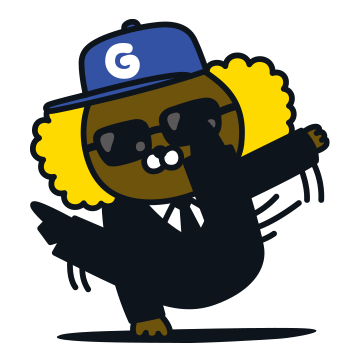
ChatGPT의 Temperature 값이 0.7이니까
아마 플레이그라운드(Playground)에서도 Temperature 값을 0.7로 설정하면
유사한 동화가 만들어질 것 같아요.
이번에 출력된 토큰의 수를 ChatGPT에게 물어봤더니 223개라고 하네요.
그리고 사용된 금액을 확인해보니 아직 0.01 달러에요.
gpt-4o 모델을 사용하면 조금 더 비싸겠지만
그래도 굉장히 저렴하네요!
# 마무리
크래딧을 결제한 김에 Chat 모드를 한 번 사용해봤어요.
지금은 GPT-4o-mini 모델이 학습한 정보만 활용해서 '동화'를 생성해 봤는데요!
역시 ChatGPT와 플레이그라운드(Playground)의 Chat 모드는 유사한 결과를 출력해주네요.
물론... 하이퍼 파라미터 중 Temperature만 변경해봤는데 정말 재미있는(?) 결과가 나왔어요.
만약에 ChatGPT를 결제하였지만 사용 빈도는 적고, 텍스트 형식의 결과만 생성하는 분이라면
ChatGPT 결제를 해지하고 플레이그라운드(Playground)에서 기본값으로 설정하여 사용하는게 더 경제적일 것 같아요.
어차피 같은 모델을 사용하기 때문에 문장 생성 능력은 동일하거든요.
물론 ChatGPT의 사용 빈도가 높고, DALL-E와 같은 모델도 자주 사용하시는 분이라면...
플레이그라운드(Playground)는 비추입니다.
ChatGPT는 한 달에 22달러이지만 플레이그라운드(Playground)는 얼마가 지불될지 몰라도 더 비쌀 거에요.
플레이그라운드(Playground)에서 다른 모드도 사용해보면 좋겠지만
저는 이미 ChatGPT를 통해 사용하고 있기 때문에 포스팅은 Skip!
나중에 기회가 되면 작성해볼게요^^
이제 저는 플레이그라운드(Playground)를 통해 API 키를 발급 받아서 프로그램을 만들어 볼 예정이에요.
플레이그라운드(Playground)를 결제한 원래 목적이기도 하고요.
다음 포스팅에서는 어떻게 API 키를 발급 받는지 알아볼게요.
그리고 개발 과정도 꾸준히 포스팅 할 예정이랍니다!
글을 읽으면서 잘못된 점이 있으면 언제든 지적해주세요.
더욱 더 공부를 하고 수정을 해나갈게요.
'AI' 카테고리의 다른 글
| 허깅페이스(Hugging Face)란? (0) | 2025.01.02 |
|---|---|
| OpenAI 플레이그라운드(Playground) API 키 발급하기 (0) | 2024.12.29 |
| OpenAI 플레이그라운드(Playground) Chat 모드와 하이퍼 파라미터 (2) | 2024.12.10 |
| OpenAI 플레이그라운드(Playground) 결제하기 (3) | 2024.12.05 |
| OpenAI 플레이그라운드(Playground) 화면 구성 (1) | 2024.12.04 |



